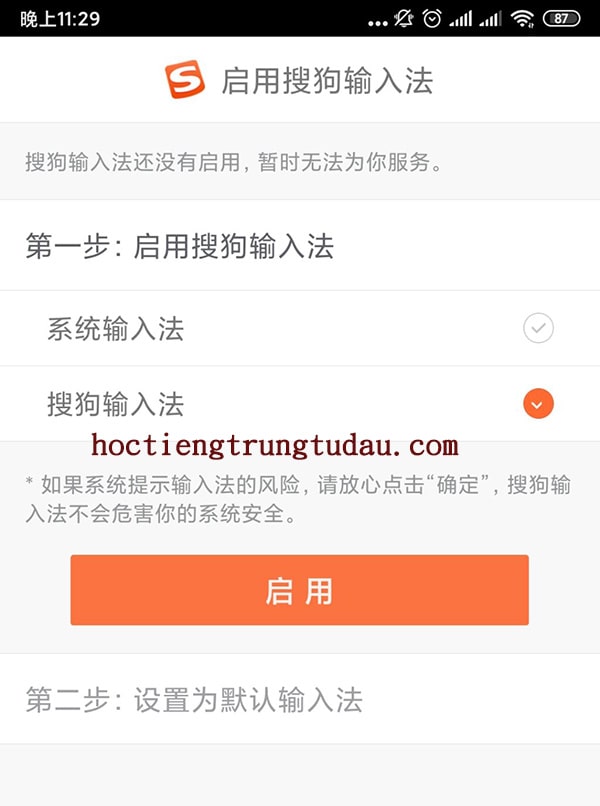Tải phần mềm Sogou về máy tính và điện thoại. Bạn đã biết chưa? Sogou là phần mềm gõ tiếng trung nổi tiếng nhất thế giới hiện nay với nhiều tính năng thú vị. Hiện tại, ứng dụng này đã có phiên bản trên điện thoại.
Hôm nay cùng HOCTIENGTRUNGTUDAU.COM cài đặt và khám phá qua về ứng dụng này nhé.
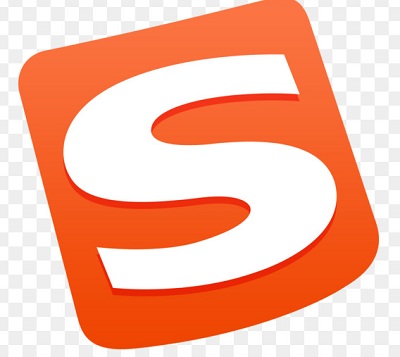
- Tên phần mềm: Sogou Pinyin
- Chủ quản: Tập đoàn Tencent
- Thành lập 2005
- CEO: Wang Xiao Chuan (Vương Tiểu Xuyên)
- Website: pinyin.sogou.com
- Phiên bản có trên nền tảng: Windows 7, 8, 10. Mac OS, Linux, Android, iOS
Nội Dung
Download Sougou Pinyin
Các bạn click để tải phần mềm về máy tính nhé: Download Sogou Pinyin
Ta được một file setup như thế này 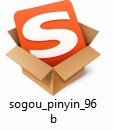 .
.
Cài đặt Sogou máy tính Win 7, Win 8, Win 10
Trên các hệ điều hành máy tính này cách cài đặt đều giống nhau. Đều Click đúp vào file phần mềm vừa tải về để mở cài đặt.
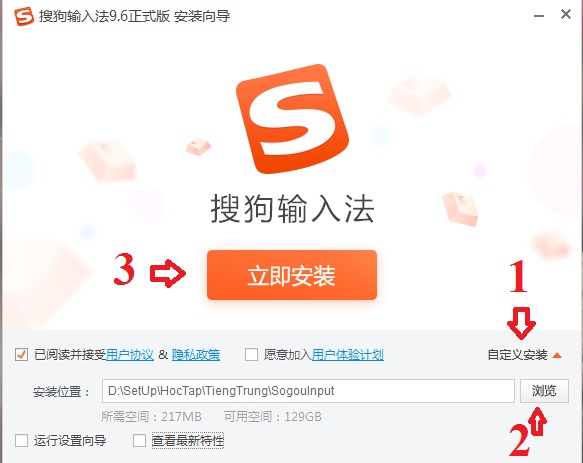
Giao diện cài đặt xuất hiện
- Bạn có thể click vào vị trí số 1 (ghi chú trên hình) để mở phần vị trí cài đặt trên máy tính. Mặc định là phần mềm sẽ cài vào ổ C. Tuy nhiên nhiều khi ổ C nặng, cài vào đó sẽ khiến máy chạy chậm.
- Như mình là cho cài vào ổ D. Click vào vị trí số 2 (浏览) và tìm tới thư mục bạn muốn cài sogou.
- Nhớ bỏ hết mấy dấu tích đi nhé, để dấu tích đầu tiên thôi. Không bỏ dấu tích là nó tự động tải về cài thêm một lô lốc các phần mềm khác. Làm máy tính bạn chậm như rùa đấy. Phần mềm của Trung Quốc thường hay tự động cài thế lắm. Sau đó click vào vị trí số 3 立即安装 để tiến hành cài đặt.
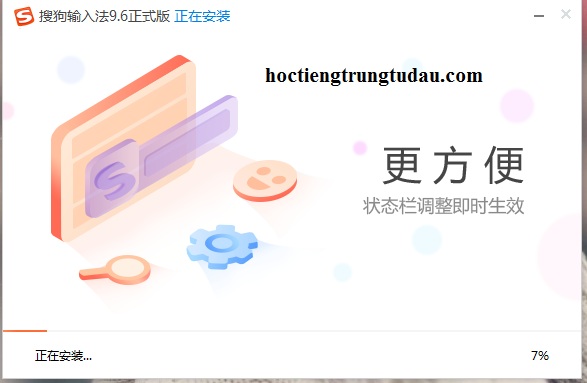
Quá trình cài đặt đang diễn ra
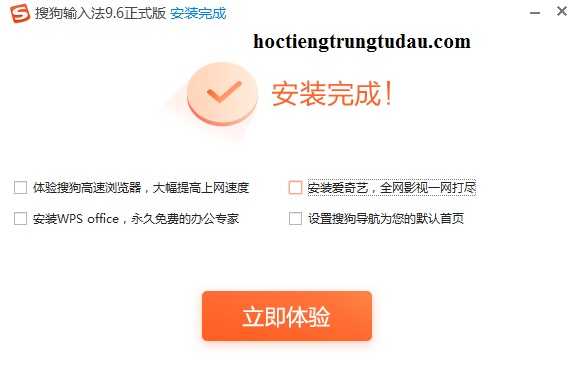
Hoàn tất cài đặt, nhớ tiếp tục bỏ hết dấu tích ở các ô kia đi nhé (giống như mình). Sau đó click vào button màu da cam để hoàn tất. Thế là bạn đã có thể sụng được bàn phím tiếng trung Sougou rồi.
Cài đặt Sogou cho điện thoại
Đầu tiên bạn truy cập CHplay và gõ Sogou để tìm đúng app. Ở iPhone bạn làm tương tự các thao tác tải phần mềm sogou và cài cho android nhé.
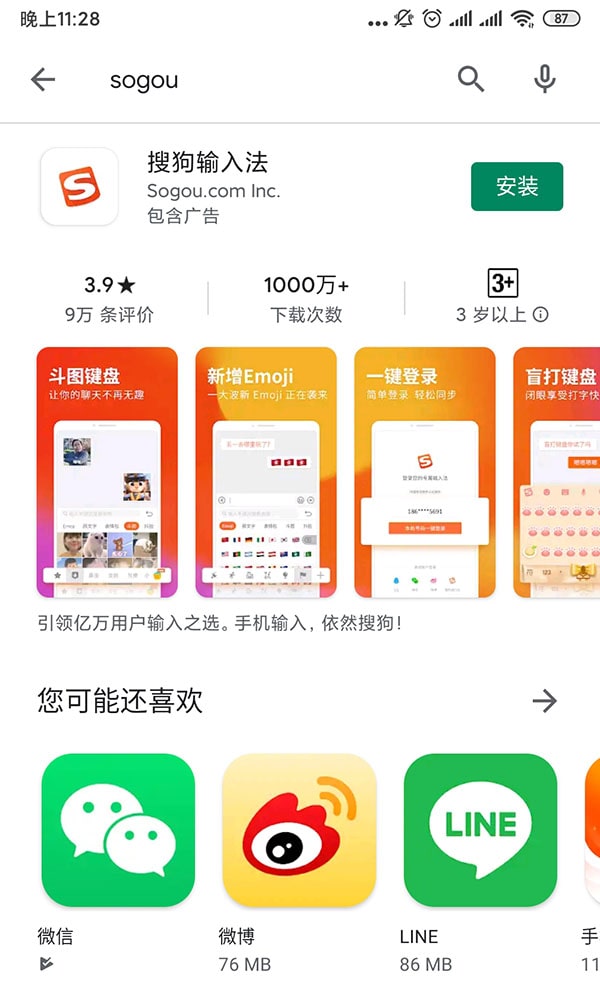
Sau khi cài đặt xong, mở phần mềm lên bạn sẽ bắt gặp thông báo lựa chọn bộ gõ:
Sau đó bạn tiếp tục được chuyển qua lựa chọn bàn phím tiếng Trung ưu tiên trong lúc gõ. Bạn có thể chọn Sogou hoặc Google pinyin input.
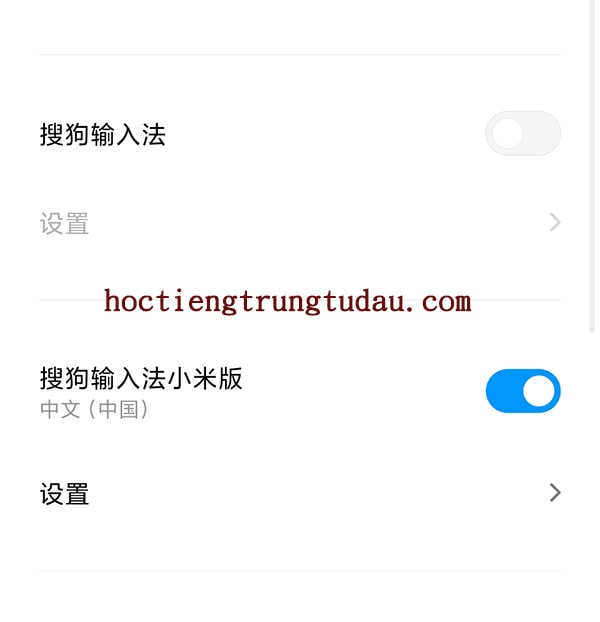
Vậy là xong, bạn có thể sử dụng được rồi.
Gõ tiếng trung bằng sogou
Mở Sogou trên PC
- Gõ Ctrl + Space (phím cách) hoặc click vào chữ EN ở góc phải dưới màn hình trên thanh Taskbar, sau đó chọn dòng CH Chinese (simplified, PRC). Nếu máy bạn không có CH Chinese thì làm theo bài này nhé: Hướng dẫn cài đặt bộ gõ tiếng trung trên Win 7 và gõ tiếng trung trên Win 10 (nếu bạn dùng win 10).
- Sogou chưa xuất hiện thì bạn click vào hình bàn phím cạnh CH và chọn Sougou biểu tượng chữ S màu vàng nhé.
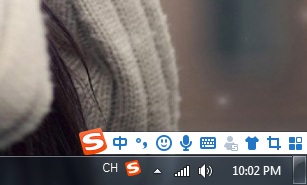
Giờ gõ thử vài dòng, nhớ là gõ theo Pinyin nhé. Trước khi gõ nhớ tắt CAPLOCK nếu bật, tắt Vietkey, unikey.
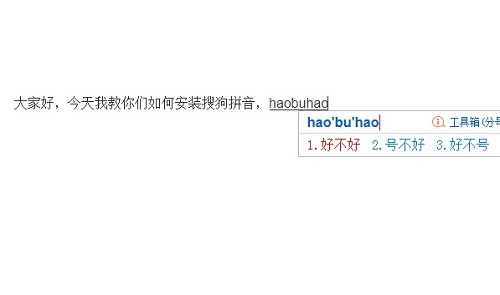
Mở Sogou trên điện thoại
Trên điện thoại, bình thường bàn phím sẽ là laban key hoặc phím tiếng Việt. Để gõ tiếng Trung bạn cần giữ phím dấu cách 1 lúc. Và màn hình xuất hiện lựa chọn:
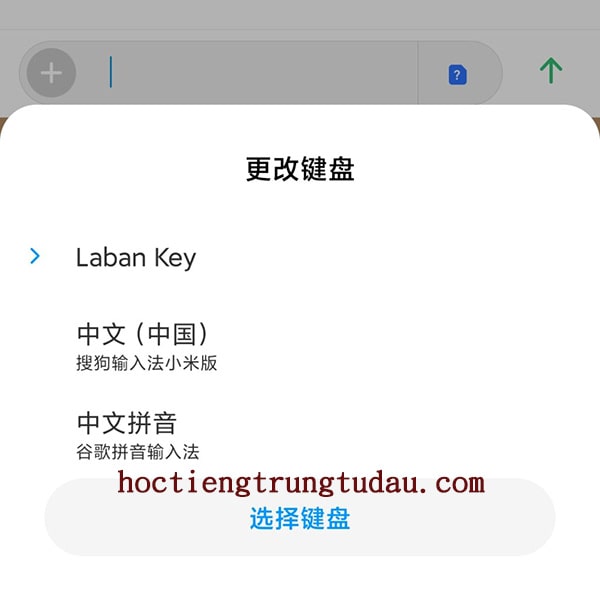
Sau khi bạn chọn bộ gõ (dòng thứ 2). Bàn phím sẽ có dạng 9 nút như thế này
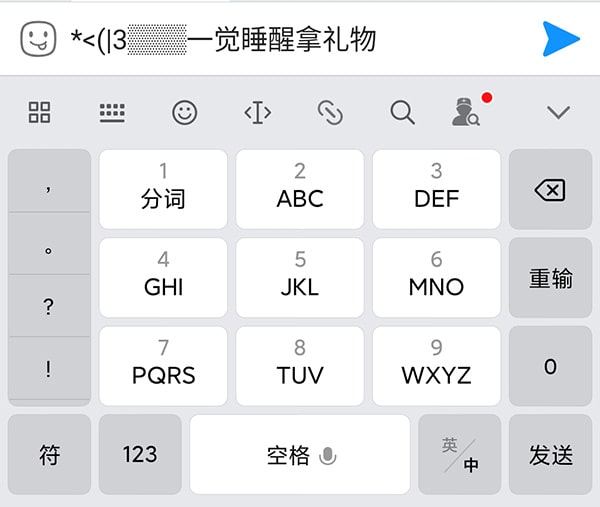
Cách gõ đơn giản như khi chúng ta bấm phím điện thoại thông thường ngày xưa. Ví dụ gõ chữ 你好 – sẽ bấm thứ tự các phím số: 6 – 4 – 4 – 2 – 6. Bàn phím có chế độ tiên đoán chữ cho bạn lựa chọn. Tuy nhiên cách này khá bất tiện và không quen thuộc với kiểu gõ pinyin.
Vậy nên ta cần chuyển qua bàn phím 26 chữ cái latinh. Để chuyển sang bảng chữ cái tiếng latinh 26 chữ, bạn click vào mục này.

Sau đó lựa chọn mục 26 chữ cái latinh như trong hình sau, đừng chọn chỗ EN sẽ là bàn phím tiếng anh – sẽ không gõ được tiếng trung.
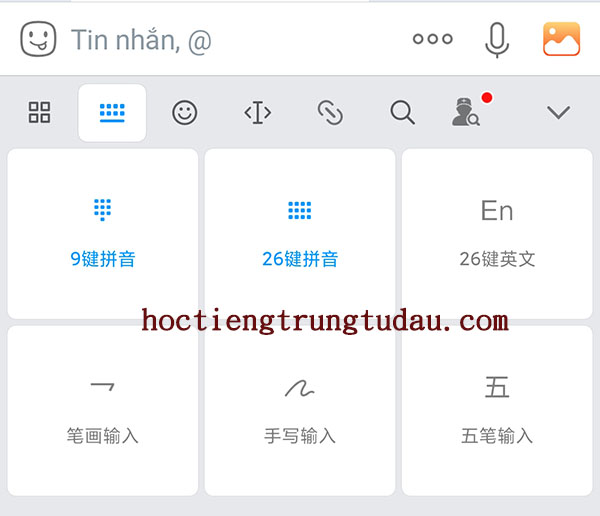
Kết quả sẽ được như sau:
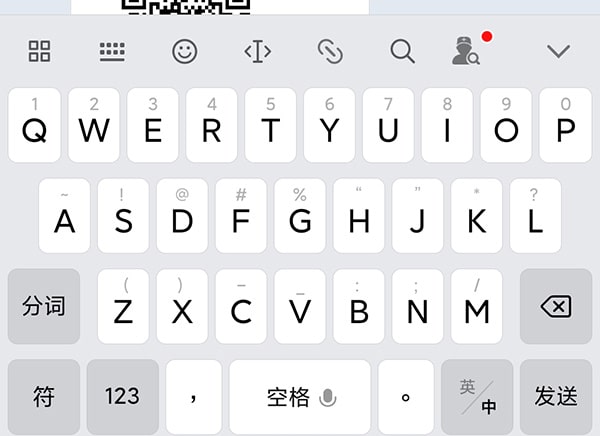
Như vậy là bạn đã thoải mái gõ tiếng Trung trên chiếc điện thoại của mình rồi. Nên nhớ Sogou có rất nhiều bộ hình và ký tự ngộ nghĩnh cho bạn sử dụng trong lúc chat chít. Ví dụ như ảnh sau :))
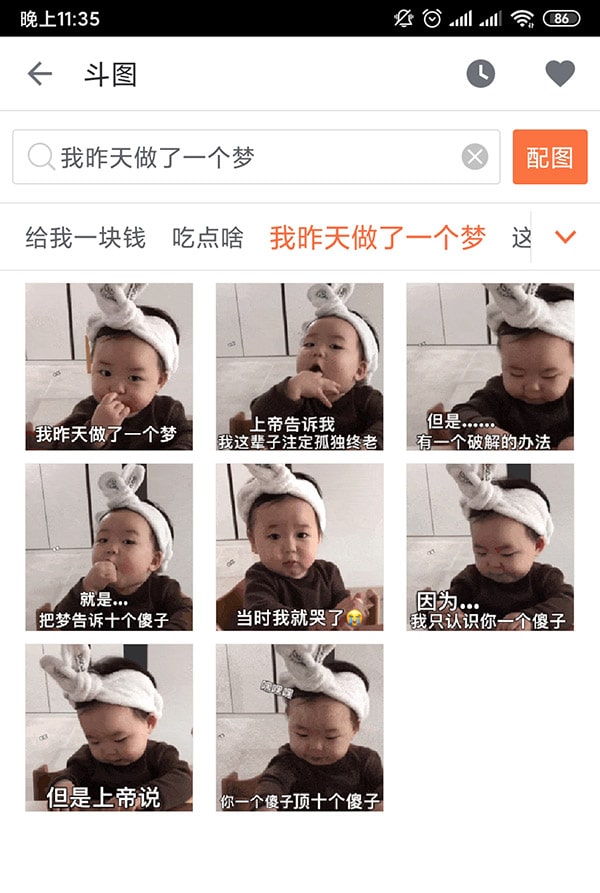
Tính năng khác của sogou PC
Đa phần mọi người chỉ biết đây là bàn phím tiếng trung để gõ chữ. Ít ai biết phần mềm này còn có thêm nhiều tính năng khác thú vị. Có thể hỗ trợ học tập cũng như công việc nữa đấy. Dưới đây hoctiengtrungtudau.com chỉ điểm qua các tính năng trên máy tính. Còn trên điện thoại cũng có tương tự, bạn tự tìm hiểu thêm nhé.
Chụp ảnh màn hình desktop
Nếu bạn hay chụp ảnh màn hình desktop thì đây, Sougou cũng giúp bạn làm được.
Thiết lập tính năng này như sau:
- Bước 1: Bật Sogou lên (Ctrl + Space)
- Bước 2: Click chuột phải vào chữ S cam biểu tượng của ứng dụng. Rồi tích vào ô
 để mở tính năng chụp màn hình
để mở tính năng chụp màn hình - Bước 3: . Sau đó click vào vị trí số 3 确定 để xác nhận.
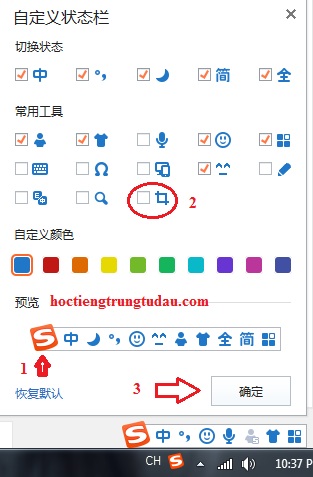
Khi cần chụp ảnh màn hình, bạn chỉ cần click vào biểu tượng 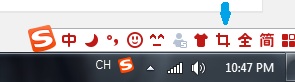 sau đó kéo giữ chuột trái để chọn vùng cần chụp và thả chuột ra để chụp.
sau đó kéo giữ chuột trái để chọn vùng cần chụp và thả chuột ra để chụp.
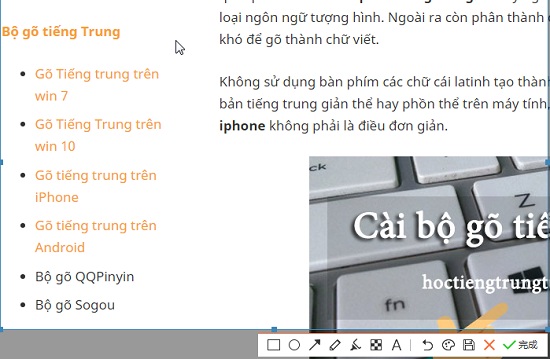
Bạn có thể lưu ảnh, hoặc copy ảnh (dấu tích xanh) sau đó paste vào văn bản. Ngoài ra có thể note, ghi chú lên ảnh. Rất tiện đúng không?
Gõ các biểu tượng cảm xúc ngộ nghĩnh
Các bạn có muốn gõ những biểu tượng cảm xúc teen như này không: Fight!!(o^-^)尸~”☆ミ☆ミ,(= ̄ω ̄=)喵了个咪╭(╯^╰)╮…
Đơn giản lắm, các bạn bật phần này lên nhé ![]() Làm tương tự như hướng dẫn mở tính năng chụp màn hình ở trên. Sau đó khi soạn thảo, bạn chỉ cần bật tính năng lên, và click thêm các icon ngộ nghĩnh vào văn bản.
Làm tương tự như hướng dẫn mở tính năng chụp màn hình ở trên. Sau đó khi soạn thảo, bạn chỉ cần bật tính năng lên, và click thêm các icon ngộ nghĩnh vào văn bản.
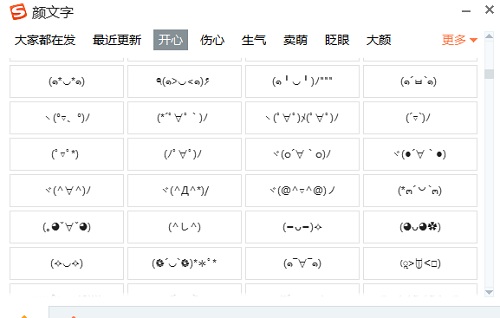
Thêm ký tự đặc biệt vào văn bản
Bằng cách chọn tính năng này ![]() và thoải mái thêm các ký tự đặc biệt vào văn bản nhé. Rất nhiều ký tự theo các ngôn ngữ, số học, đơn vị..v.v…
và thoải mái thêm các ký tự đặc biệt vào văn bản nhé. Rất nhiều ký tự theo các ngôn ngữ, số học, đơn vị..v.v…
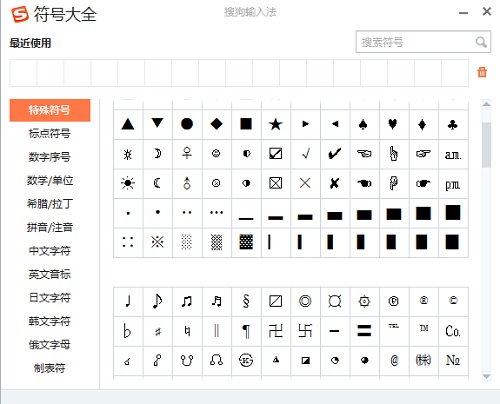
Dịch nhanh văn bản
Bạn chọn tính năng dịch văn bản trong sogou nhé ![]() . Tiếc là chỉ có phiên dịch từ Trung – Anh, Trung – Nhật, Trung – Hàn, và ngược lại thôi. Nhưng thế cũng rất lợi cho các bạn học cùng lúc hai tiếng Trung và Anh rồi.
. Tiếc là chỉ có phiên dịch từ Trung – Anh, Trung – Nhật, Trung – Hàn, và ngược lại thôi. Nhưng thế cũng rất lợi cho các bạn học cùng lúc hai tiếng Trung và Anh rồi.
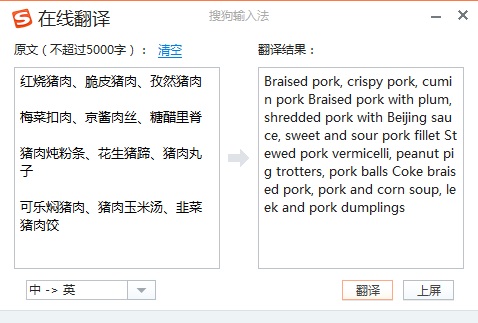
Kho từ vựng phong phú
Nếu bạn là một “chuyên gia” thường nghiên cứu về một lĩnh vực nào đó. Và gõ các từ chuyên ngành thường xuyên. Nhưng khả năng đoán chữ của bộ gõ không đáp ứng được. Thì đây là giải pháp cho bạn.
Bạn hãy lên https://pinyin.sogou.com/dict/ để tải thêm từ khóa các chủ đề nhé. Sau đó chỉ cần click vào Sougou sẽ tự động đồng bộ với phần mềm trong máy của bạn.
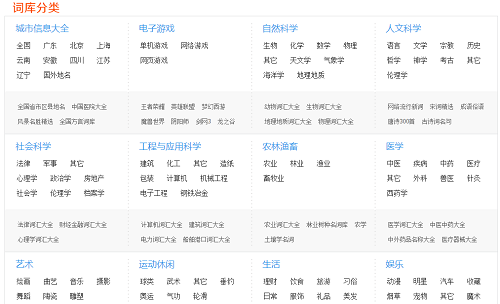
Kho từ vựng phong phú, và có đầy đủ các chủ đề cho bạn lựa chọn.
Cá nhân hóa bộ gõ
Thay vì nhìn biểu tượng chữ S nhàm chán mỗi khi kích hoạt phần mềm. Bạn có thể cá nhân hóa bộ gõ của mình qua các chủ đề mà phần mềm cho sẵn. Bạn chỉ cần chọn ![]() sau đó chọn các chủ đề mà bạn thích.
sau đó chọn các chủ đề mà bạn thích.
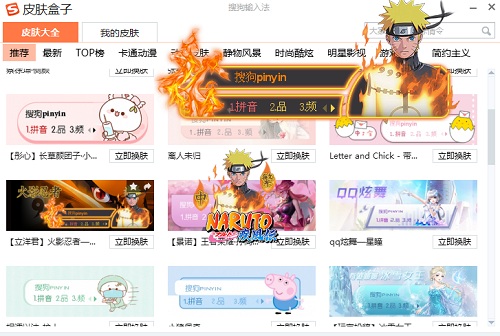
Ngoài những tính năng thú vị trên, thì ứng dụng này vẫn còn khá nhiều tính năng hay. Các bạn thử tìm hiểu và chia sẻ bằng cách để lại bình luận ở dưới bài viết nhé.
Vậy là đã xong phần hướng dẫn tải phần mềm sogou, cài đặt và sử dụng nhé. Giờ tới lượt gỡ ứng dụng.
Gỡ cài đặt chương trình
Đôi khi bạn muốn sử dụng bộ gõ khác thay cho sogou, hoặc cảm thấy nhàm chán khi dùng phần mềm này. Vậy thì bạn thao tác như sau nhé.
Gỡ phần mềm trên máy tính
- Click vào Start -> click chọn Control Panel -> click tiếp vào Uninstall a program. Sau đó kéo xuống chọn file cài đặt Sougou và kích đúp vào để gỡ phần mềm.
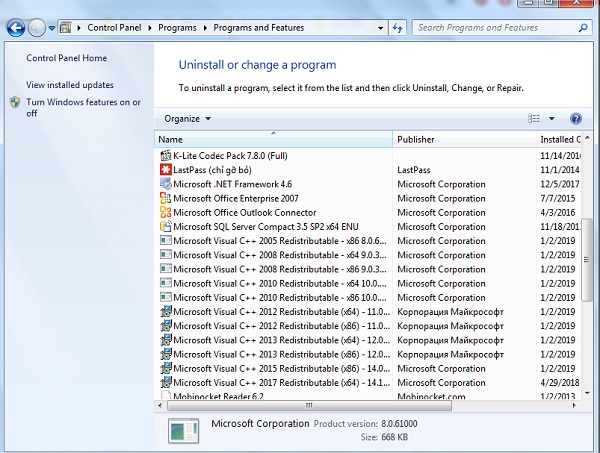
- Bước tiếp theo cứ click tiếp tục, next…next như bình thường là được.
Gỡ app trên điện thoại
- Nhấn giữ icon sougou ở ngoài màn hình và kéo vào thùng rác. Thế là xong. Rất đơn giản!
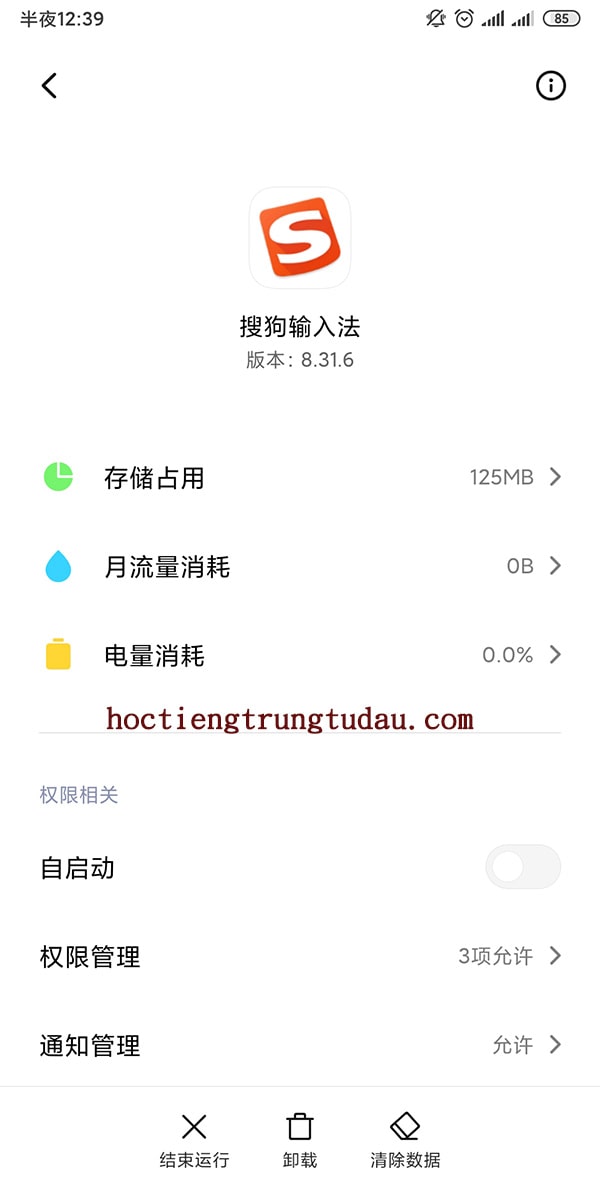
Xem thêm: Cài đặt gõ chữ hán trên điện thoại iphone